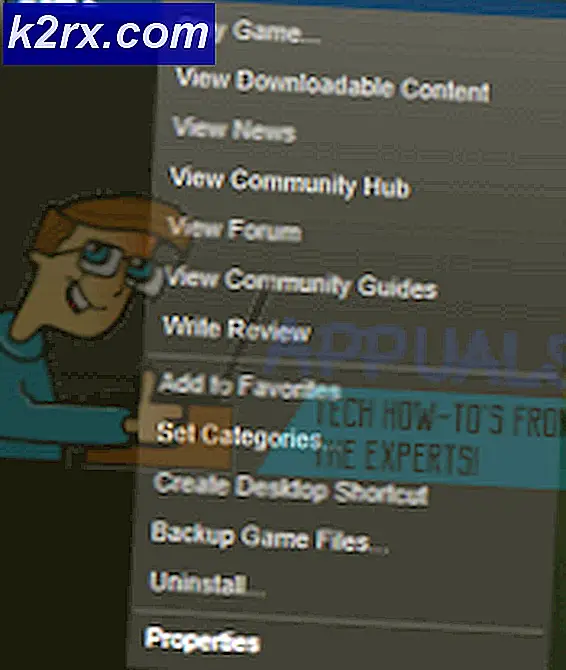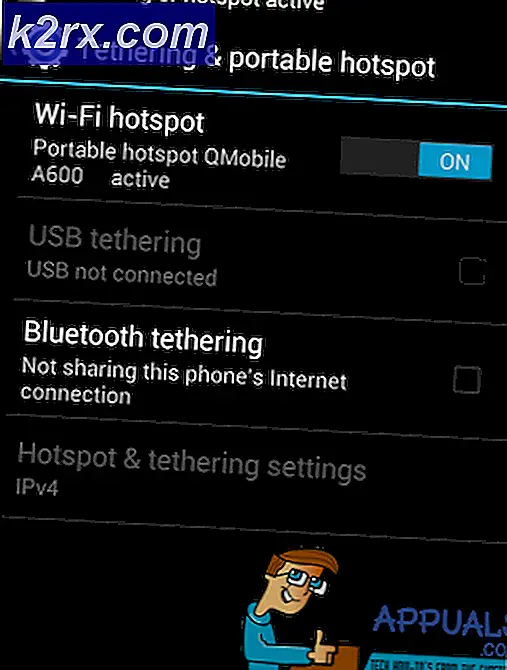Düzeltme: Bozuk bir pst veya ost outlook veri dosyasını düzeltmek için adımlar
Microsoft, bir kuruluşu çalıştırmak için gereken tüm modüllerin yer aldığı Microsoft Office adında bir tam teşekküllü Office paketine sahiptir. Outlook bunlardan biridir ve takvim, görev yöneticisi ve iletişim yöneticisi vb. Dahil olmak üzere tek başına bir e-posta uygulamasıdır. Bu nedenle toplantılar, etkinlikler vb. Hakkında bilgi sahibi olmak için gereken tüm özelliklere sahiptir.
Zamanla; ve Outlook'un kullanımı; Outlook ile ilgili sorunlara neden olan veri dosyası (OST / PST) bozulabilir; Klasör eksik / göndermek gibi hatalar alır, vb
Bu bozulma, Outlook veri yükleme dosyalarını Office yükleme dizininde bulunan Microsoft Outlook Gelen Kutusu Onarım Aracı'nı (scanpst.exe) kullanarak gidererek giderilebilir. Bunu yapmak için aşağıdaki talimatları izleyin.
Sürümünüze bağlı olarak Office Yükleme Klasörünüze göz atın.
Office 2016 (64 bit) : C: \ Program Dosyaları (x86) \ Microsoft Office \ Office 16
Office 2016 (32 bit) : C: \ Program Dosyaları \ Microsoft Office \ Office 16
Office 2013 (64 bit) : C: \ Program Dosyaları (x86) \ Microsoft Office \ Office 15
Office 2013 (32 bit) : C: \ Program Dosyaları \ Microsoft Office \ Office 15
Office 2010 (64 bit) : C: \ Program Dosyaları (x86) \ Microsoft Office \ Office 14
Office 2010 (32 bit) : C: \ Program Dosyaları \ Microsoft Office \ Office 14
Office 2007 (64 bit) : C: \ Program Dosyaları (x86) \ Microsoft Office \ Office 12
Office 2007 (32 bit) : C: \ Program Dosyaları \ Microsoft Office \ Office 12
Office klasörünün içinde exe adlı dosyayı arayın. Dosyayı aramak için Pencerenin sağ üst kısmında bulunan arama kutusunu kullanabilirsiniz. Yürütülecek dosya üzerine çift tıklayın .
Bir Microsoft Outlook gelen kutusu Onarım aracı yürütme sonucunda açılacaktır. Veri dosyalarını bulmak için Gözat düğmesine tıklayın.
PRO TIP: Sorun bilgisayarınız veya dizüstü bilgisayar / dizüstü bilgisayar ile yapılmışsa, depoları tarayabilen ve bozuk ve eksik dosyaları değiştirebilen Reimage Plus Yazılımı'nı kullanmayı denemeniz gerekir. Bu, çoğu durumda, sorunun sistem bozulmasından kaynaklandığı yerlerde çalışır. Reimage Plus'ı tıklayarak buraya tıklayarak indirebilirsiniz.Windows 7 veya Windows'un en yeni sürümlerini kullanıyorsanız, Outlook veri dosyalarını aşağıdaki dizinlerde bulabilirsiniz.
Not: Lütfen ilerlemeden önce sisteminizdeki gizli dosyaları gösterdiğinizden emin olun.
.ost dosya Dizin: C: \ Kullanıcılar \ kullanıcıadı \ Belgelerim \ Outlook Dosyaları
.pst dosya dizini: C: \ Users \ username \ AppData \ Local \ Microsoft \ Outlook
Onarma işlemini başlatmak için aşağıdaki veri dosyalarından herhangi birini kullanabilirsiniz.
Dosyayı seçtikten sonra, Başlat düğmesine tıklayın ve bir tarama işlemi başlatılacak. Dosyaları tarar ve tamamlandıktan sonra, Onar'ı tıklamanız yeterlidir. Sadece Onar düğmesine tıklayıp sizin için ağır işlerin geri kalanını yapmasına izin verin.
Onarım bittikten sonra, hala bazı hatalar olduğunu rapor edip, sonra onarımı tekrar tekrar yapmaya devam ederse, programdaki istatistiklere bakın; bazen yolsuzluğa ve hata sayısına bağlı olarak 5 kez onarılmalıdır. İlk defa; çalışır, yavaş olur, ancak sonraki onarımlar daha hızlı olacaktır. İşlem bittikten sonra Outlook dosyanızı tekrar kontrol edip, düzeltip düzeltmediğini kontrol edin.
PRO TIP: Sorun bilgisayarınız veya dizüstü bilgisayar / dizüstü bilgisayar ile yapılmışsa, depoları tarayabilen ve bozuk ve eksik dosyaları değiştirebilen Reimage Plus Yazılımı'nı kullanmayı denemeniz gerekir. Bu, çoğu durumda, sorunun sistem bozulmasından kaynaklandığı yerlerde çalışır. Reimage Plus'ı tıklayarak buraya tıklayarak indirebilirsiniz.